RESUMO
Saiba como utilizar a ferramenta Motor de Crédito Vadu para realizar a análise de crédito do sacado, título e da nota fiscal de forma automática.
APRESENTAÇÃO
Para que você possa realizar a Análise de Crédito pelo Motor de Crédito do Vadu, é necessário parametrizar as credenciais que são disponibilizadas por eles. Para isso você precisa acessar o Config em ‘Cadastro – Empresas’, selecionar a empresa desejada e clicar em ‘Consultar’.
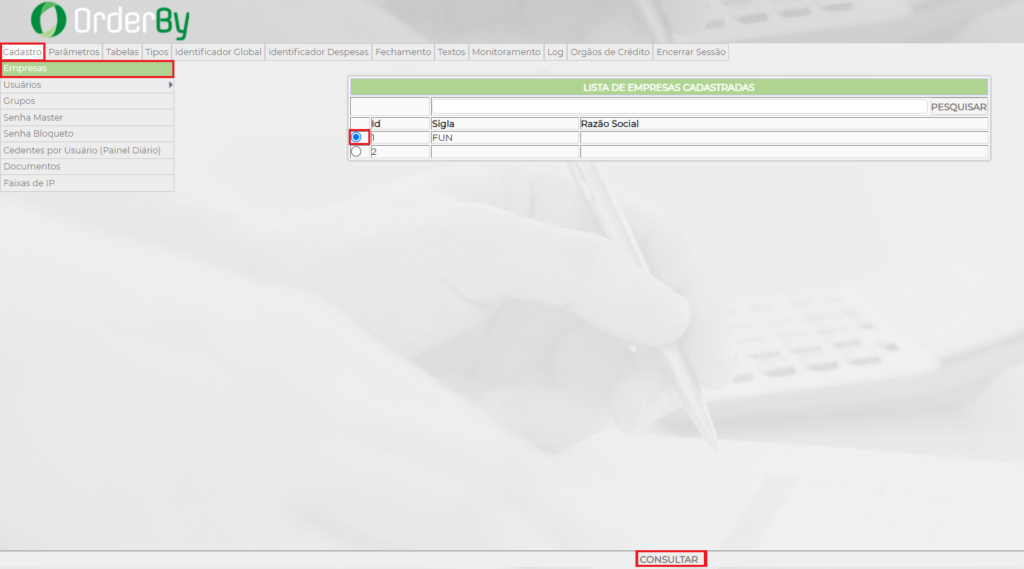
Ao entrar em cada empresa a parametrização é realizada no campo ‘Motor de Crédito Vadu’. Neste campo você irá preencher conforme informação enviada pelo Vadu com o token para envio da operação e recebimento do retorno da análise.

Você pode parametrizar no Vadu previamente vários Grupos de Análise, onde são parâmetros pré estabelecidos que o Vadu irá seguir para fazer a análise. Cada operação pode ter um grupo de análise diferente pois a configuração é realizada diretamente no IDG da operação.
O caminho para realizar este vínculo do IDG da operação com o grupo de análise é no Config em ‘Identificador Global – Cadastro’. Você irá selecionar o IDG desejado e clicar em ‘Alterar’ no rodapé.
No canto direito da tela você poderá escolher o grupo desejado e salvar a configuração.

Após realizar todas as parametrizações suas operações estão prontas para serem envidadas. O envio é realizado pelo Raio X da operação, você pode acessar o mesmo pelo demonstrativo da operação e também pelo Monitor Resumido de Operações pelo caminho ‘Operação – Monitor – Monitor Resumido’.
Ao abrir o Raio X da sua operação, na parte superior é listado todos os sacados da operação, você precisa clicar em ‘Análise Vadu’ para enviar a sua operação para análise.
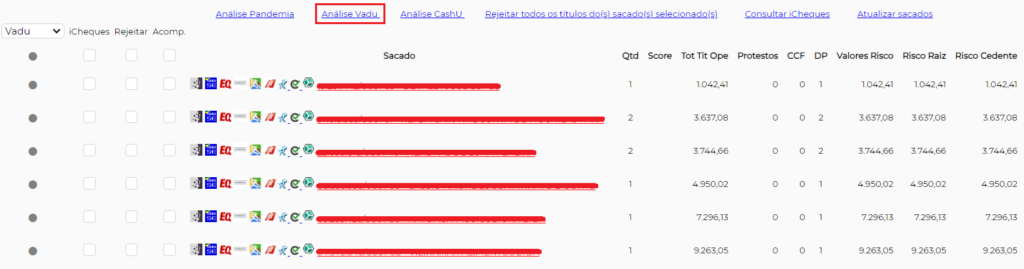
Após clicar para realizar a análise ao lado de cada sacado será apresentado um sinal de alerta que indica que a análise está em andamento.
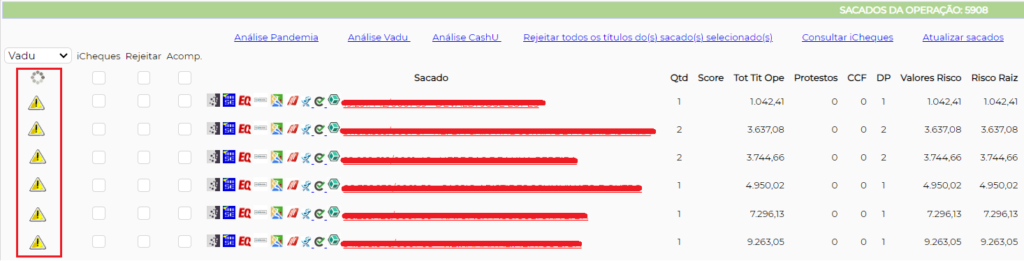
Quando a análise for concluída o sistema apresentará o resultado em formato de sinaleira, onde verde significa que a análise não apresentou inconsistências, amarelo que os títulos, sacado ou XML possuem alguma observação que deve ser verificada pelo usuário e vermelho que sinalizar um bloqueio em algum dos critérios parametrizados.
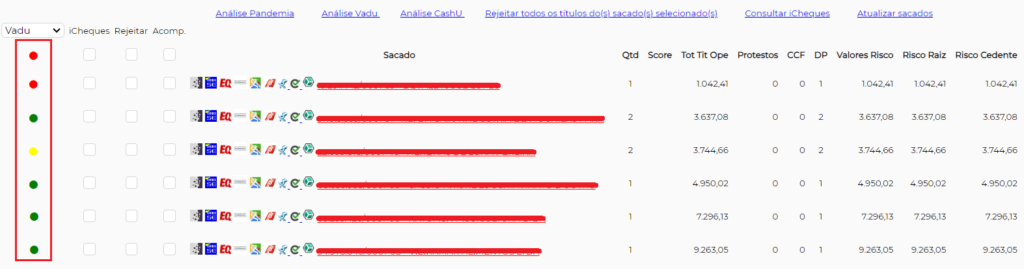
Ao clicar em cima do semáforo você poderá verificar qual é o alerta ou bloqueio que está sendo apresentado para aquela sacado, título ou nota fiscal.
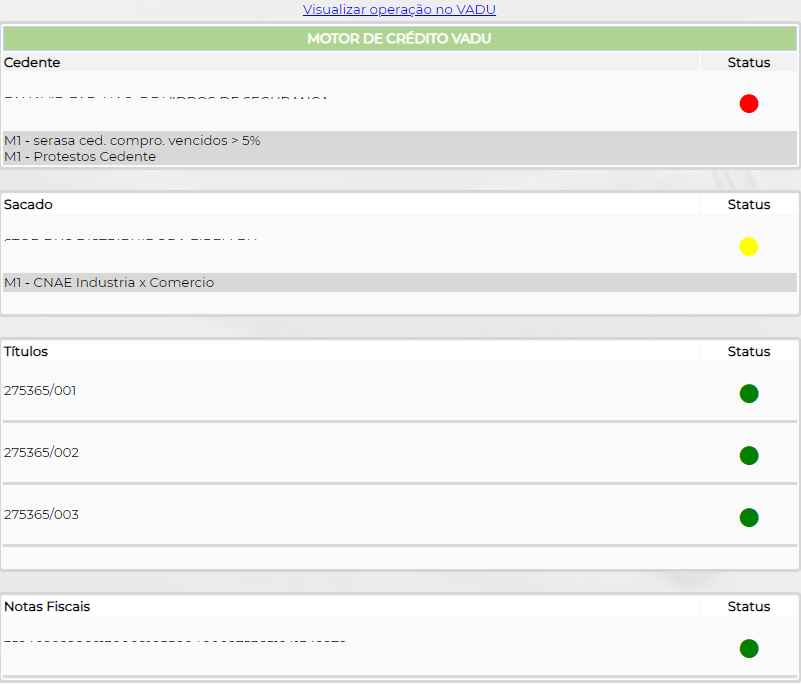
Se você quiser visualizar melhor as informações você pode clicar em ‘Visualizar operação no VADU’, assim você será redirecionado para o link do site do Vadu.
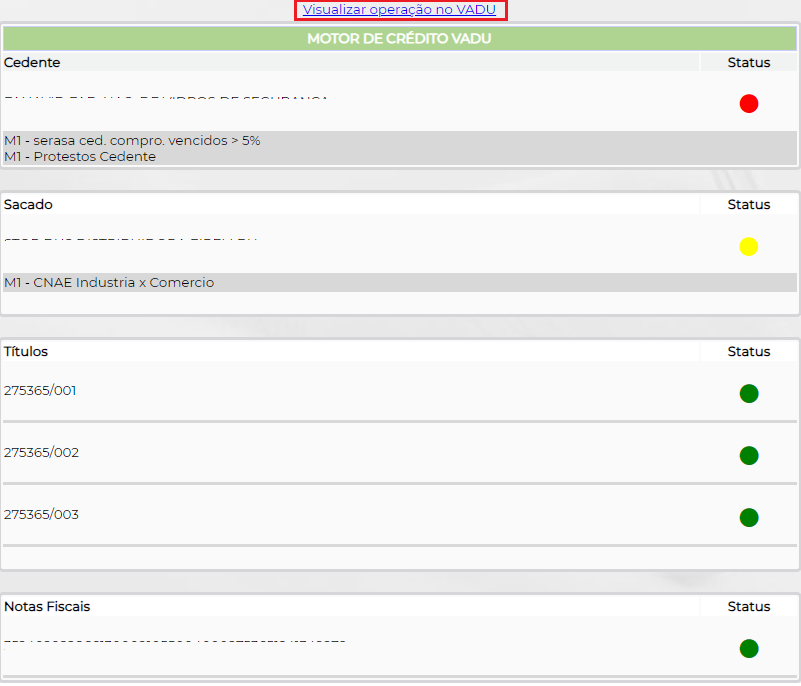
Também é possível abrir este mesmo link direto para o Vadu pelo ícone ao lado do nome do Sacado no Raio X. Estas duas opções só são habilitadas após o envio da operação pois este link é direto para a operação que você está no Raio X.
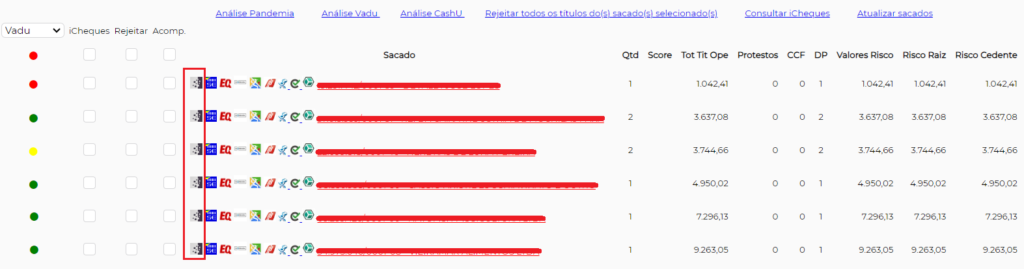
Manual Nº 19.01.01


